Blenderで左右対称にモデリングしたくてミラーを使ったのに、「あれ、うまく反映されない…?」と困ったことはありませんか?
ミラーモディファイアーを使っても片側しか表示されなかったり、編集モードでのミラー操作でも思い通りにいかないこと、意外と多いですよね。
でもご安心を。
ミラーがうまくいかない原因のほとんどは、「原点の位置」か「オブジェクトの向き」にあります。
この記事では、モディファイアーを使った方法と、編集モードでのミラー操作の両方について、原因と対処法を初心者の方にもわかりやすく解説します。
補足:ミラー操作の前提知識
Blenderにおけるミラーの基本ルールは、次の2つです。
- ミラーはオブジェクトの「原点」を中心に左右へ反映される
- ミラーの向きはオブジェクトの「ローカル軸」で決まる
そのため、「原点」や「軸の向き」がズレていると、ミラーがうまく反映されなかったり、思わぬ方向にコピーされてしまう原因になります。
Blenderでミラーが適用されない原因① 原点がミラーの中心にない場合
Blenderでミラーが反映されない原因としてよくあるのが、オブジェクトの「原点」がミラーの中心からズレていることです。
ミラーはオブジェクトの「原点」を基準に、前後・左右・上下などに適用されるため、原点の位置がズレていると、思わぬ位置にミラーされたり、まったくミラーが効いていないように見えることがあります。
ミラーモディファイアーでも編集モードでも共通して、大事なのは「オブジェクトの原点」と「ミラーの中心」を一致させることなんです。
原点をミラーの中心に移動してミラーを適用する方法
例えばBlenderでワールドの中心(画面の中心)を基準にミラーを反映させたい場合、オブジェクトの「原点」もワールドの中心にないと、意図通りにミラーされません。
🎯 原点がズレていると、ミラーがこうなる…
ミラーモディファイアーを使用している場合
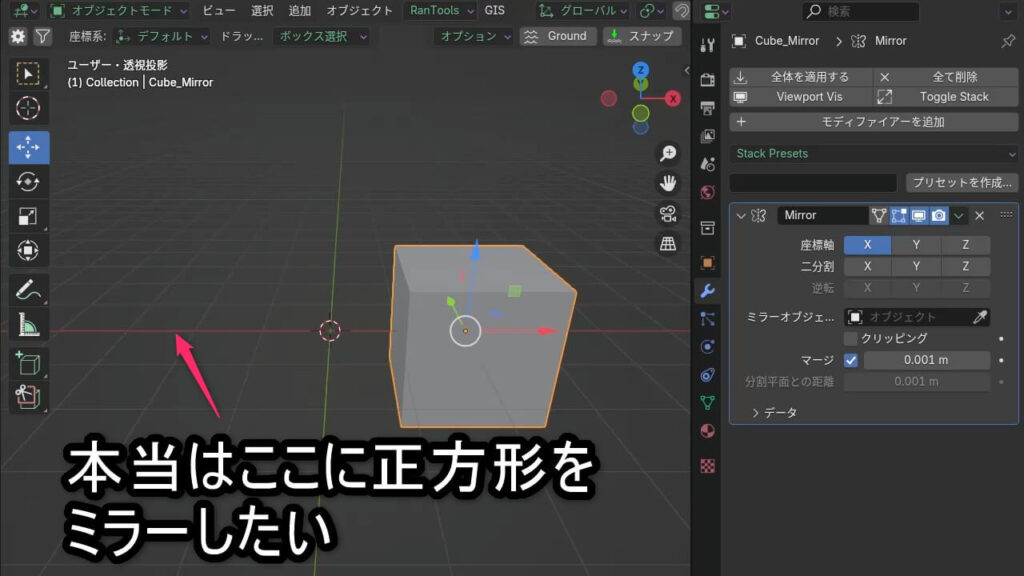
編集モードでミラーを使った場合

✅ 原点をミラーの中心に戻すとこう変わる!
原点をミラーしたい位置の中心(多くの場合、画面中央)に移動すれば、ミラーが意図通りに反映されるようになります。
ミラーモディファイアーを使用している場合

編集モードでミラーを使った場合

✅ 原点をワールド座標の中心に戻す簡単な方法
「全トランスフォーム」の適用を行えば、オブジェクトの原点をグローバル座標(画面の中心)の中心に戻せます。
- オブジェクトモードで対象のオブジェクトを選択
- 画面上部のメニューから「オブジェクト → 適用 → 全トランスフォーム」を選択
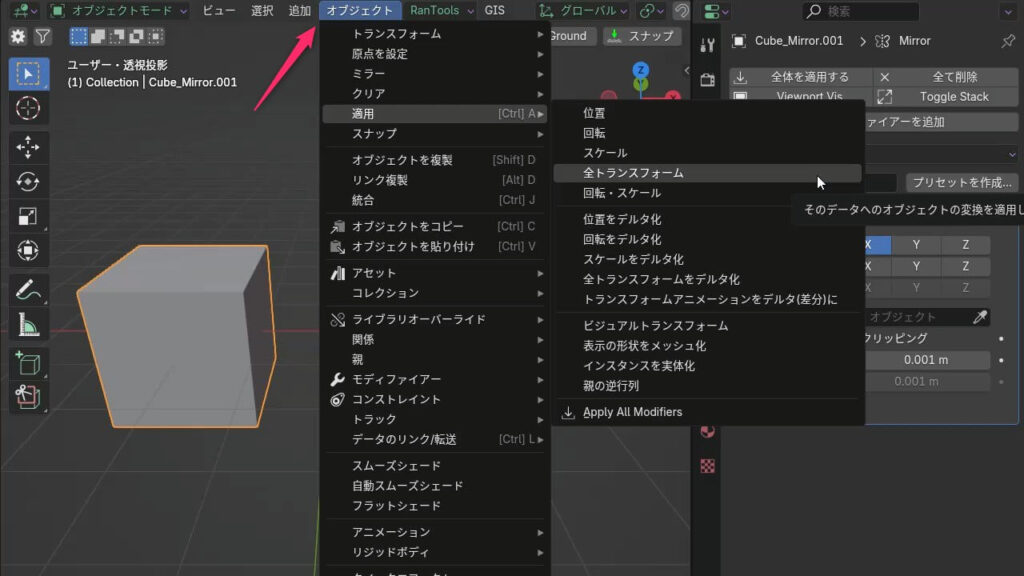
これで原点がワールドの中心(グローバル座標の0,0,0)に戻り、ミラーの基準が中央になります。
注意
「全トランスフォーム」の適用は位置・回転・スケールすべてを初期化するため、スケールや回転を保ちたい場合は慎重に使いましょう。
原点の移動方法については、以下の記事でも色々と紹介しています:
ミラーオブジェクトを使ってミラーを適用する方法(モディファイアー限定)
Blenderのミラーモディファイアーには、「ミラーオブジェクト」という機能があります。
これは、ミラーの反映位置や軸の向きを、外部の別オブジェクト(Emptyなど)を基準に設定できる機能です。
※正確にはミラーオブジェクトの原点を基準にミラーが反映されます。
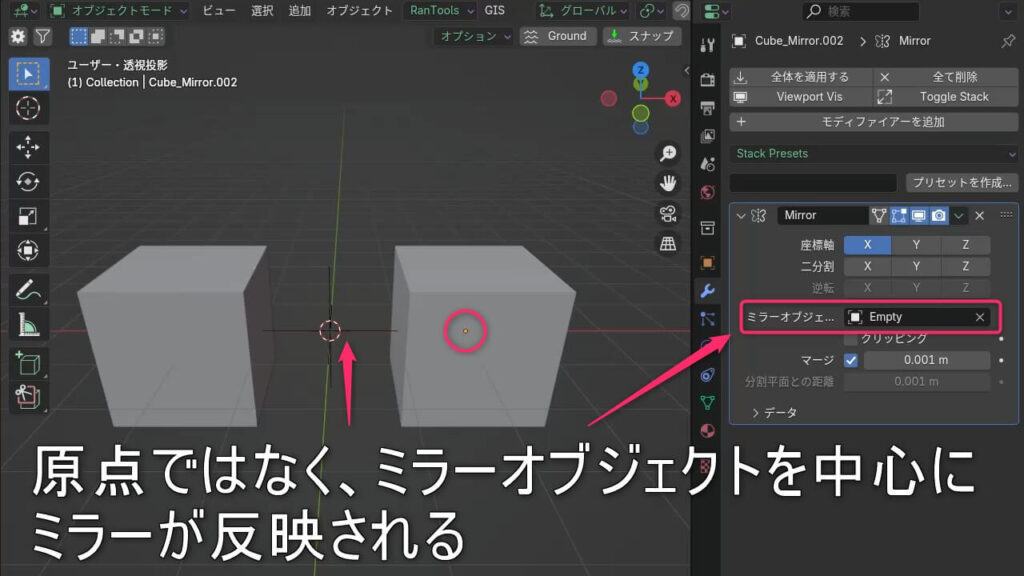
もし原点の位置やオブジェクトの軸の向きに問題があってうまくミラーできない場合でも、このミラーオブジェクトを使えば、好きな位置・向きでミラーを反映させることができます。
✅ ミラーオブジェクトを使うメリット
- オブジェクトの原点を移動させなくても、ミラーの基準位置を自由に決められる
- ミラーの反映軸を、オブジェクトのローカル軸に依存せずコントロール可能
- 複数オブジェクトで同じミラー基準を使いたいときにも便利

✅ 設定手順(Emptyを使う例)
- ミラーの中心位置に、オブジェクトからEmptyを追加
- ミラーを適用したいオブジェクトを選択し、モディファイアーから「Mirror」を追加
- 「ミラーオブジェクト」の欄で、先ほど追加したEmptyを指定
- Emptyの位置や向きを変えると、ミラーの反映位置や軸もリアルタイムで変化します
ポイント
ミラーオブジェクトがミラーの「基準」となるので、ミラーされる側のオブジェクトを動かしても、ミラーオブジェクトには影響がありません。
Blenderでミラーが適用されない原因② 原点は正しいのに反映されない場合
原点を正しい位置に戻したのに、まだミラーがうまくいかない…
そんな時に考えられるもう一つの原因が、オブジェクトの「向き(回転)」がズレていることです。
Blenderでは、ミラーの反映方向はオブジェクトの「ローカル軸」に基づいて決まるため、オブジェクトを回転させたままミラーモディファイアーを使うと、思わぬ方向にミラーされてしまうことがあります。
✅ よくあるトラブル例
- モディファイアーで「X軸にミラー」設定をしているのに、上や斜め方向に反映されてしまう
- 編集モードでミラーを使っても、左右対称に操作できない
このようなときは、次のいずれかの方法で対処できます:
- オブジェクトの回転を適用する(ローカル軸をリセット)
- 原点の角度だけを調整する(オブジェクト本体は動かさず、原点の向きを修正)
- ミラーオブジェクトを使って反映方向を補正する
補足ポイント:
- 回転を適用していない状態では、ローカル軸がズレていることがあります。
- 編集モード・ミラーモディファイアーどちらにも共通する落とし穴です。
オブジェクトの回転を適用してミラーを有効にする方法
Blenderでは、オブジェクトの向き(ローカル座標軸)が意図した方向とズレていると、ミラーが思ったように反映されません。
🔻 オブジェクトの向き(座標軸)がズレていると、ミラーがこうなる…
ミラーモディファイアーを使用している場合

編集モードでミラーを使った場合

✅ オブジェクトの回転を適用してワールド座標に合わせるとこう変わる!
ミラーモディファイアーを使用している場合
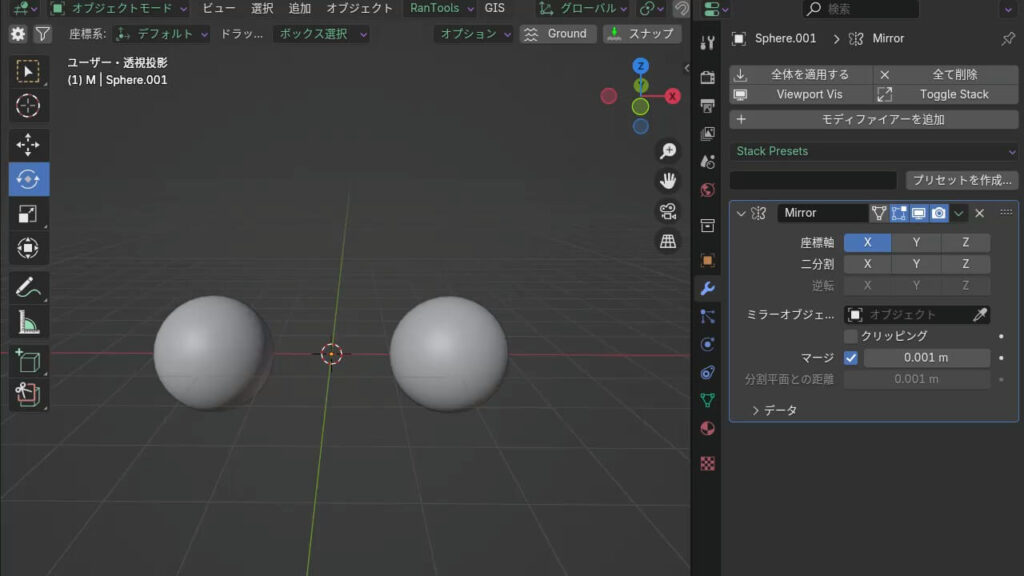
編集モードでミラーを使った場合
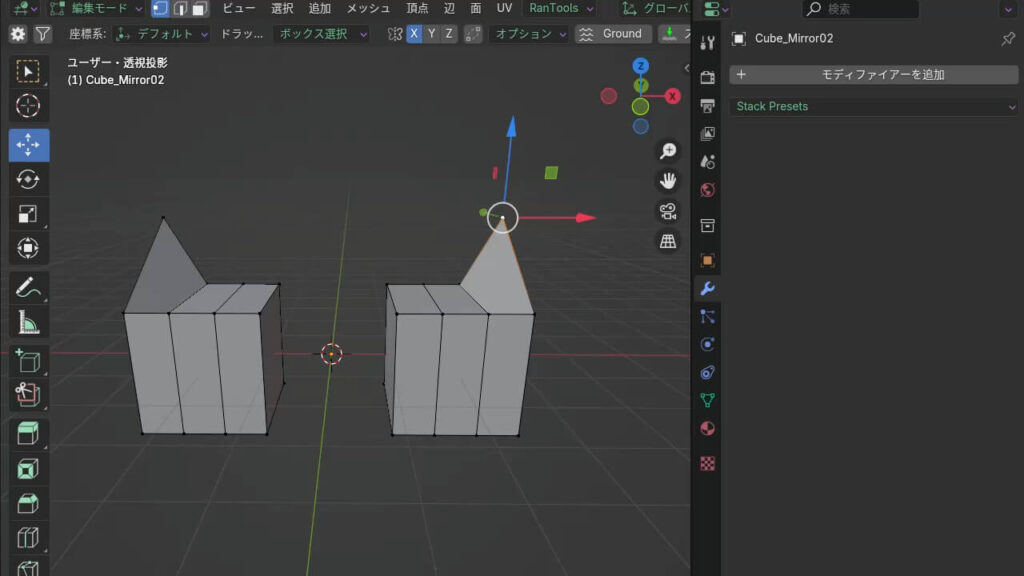
✅ 対処方法:オブジェクトの回転を適用する手順
オブジェクトの回転を適用して、ローカル軸とワールド軸を揃える方法です。
- オブジェクトモードで対象のオブジェクトを選択
- 画面上部の「オブジェクト → 適用 → 回転」を選ぶ
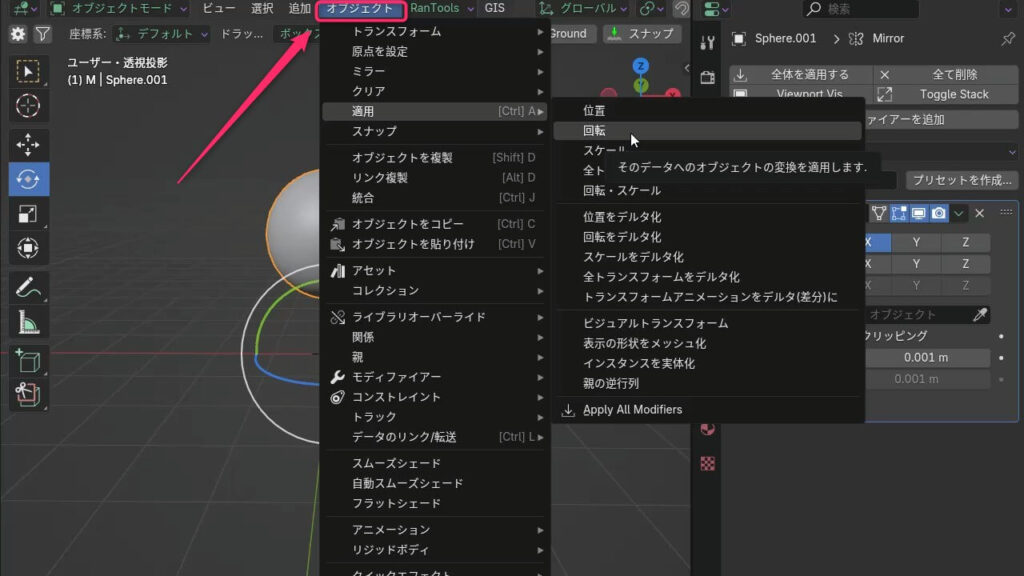
これでオブジェクトのローカル軸がリセットされ、ミラーの反映方向も意図した通りになります。
オブジェクトのローカル軸がどの向きにズレているかを確認したい場合は、ビュー上で軸を表示する設定を使いましょう。
オブジェクトプロパティ→ビューポート表示→座標軸にチェックを入れることで、オブジェクトごとのローカル軸が確認できます。
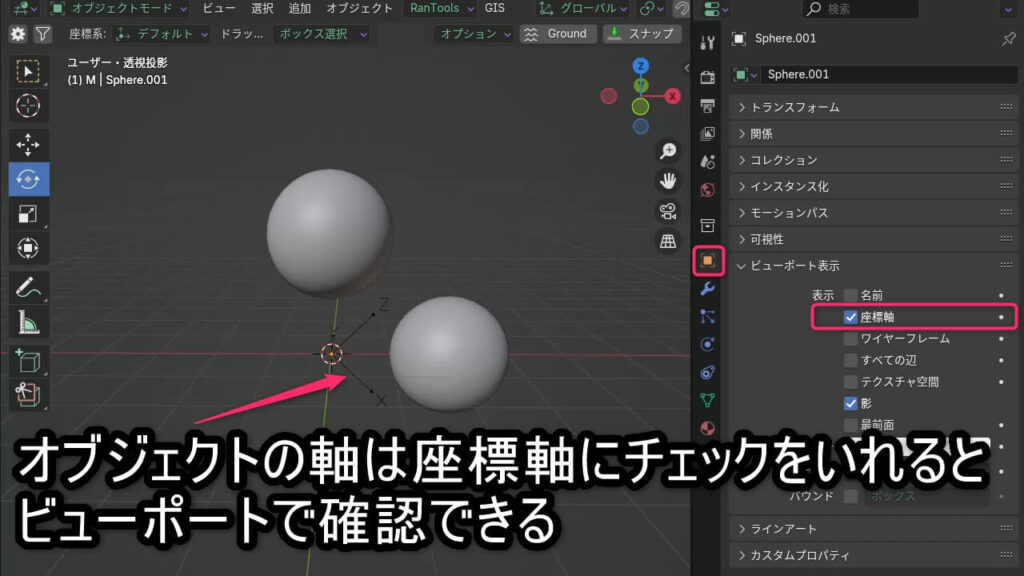
原点だけを回転させてミラー方向を補正する方法(モディファイアー・編集モード共通)

オブジェクトの見た目はそのままに、原点の向き(ローカル軸)だけを調整して、ミラーの反映方向を直す方法もあります。
これはオブジェクトの回転は適用せずに、原点の座標軸だけを回転させる操作になります。
特に、形状や配置を崩したくない場合や、回転を適用してしまうと不都合があるモデルなどで便利です。
✅ 操作手順:原点の角度を回転させる方法
- オブジェクトモードで対象オブジェクトを選択
- ツール、オプション、トランスフォーム、影響の限定で「原点」にチェックをいれる
- 修正したい方向に回転の操作を行う

注意
原点の角度(ローカル軸の向き)の調整が終わったら、「オプション → トランスフォーム → 影響の限定 → 原点」のチェックは忘れずに外しておきましょう。
このチェックが入ったままだと、通常のオブジェクトの移動や回転ができません。
ミラーオブジェクトを使ってミラーの反映方向を補正する(回転にも有効)
この方法はミラーモディファイアー限定の方法になります。
ここまでの方法で「原点の位置」や「ローカル軸の向き」を調整してきましたが、それでもうまくいかないときや、複数のオブジェクトをまとめて調整したい場合は、再び「ミラーオブジェクト」の出番です。
✅ ミラーオブジェクトは、回転にも使える
「ミラーオブジェクト」は、ミラーの基準位置だけでなく、反映される軸の向き(ローカル軸)にも影響します。
✅ 操作手順(回転補正編)
- ミラーの基準となるオブジェクト(Emptyなど)を追加
- ミラー対象のオブジェクトを選択し、ミラーモディファイアーを追加
- モディファイアー内の「ミラーオブジェクト」欄に、先ほど追加したEmptyを指定
- Emptyの座標軸に合わせて、オブジェクトがミラーされます

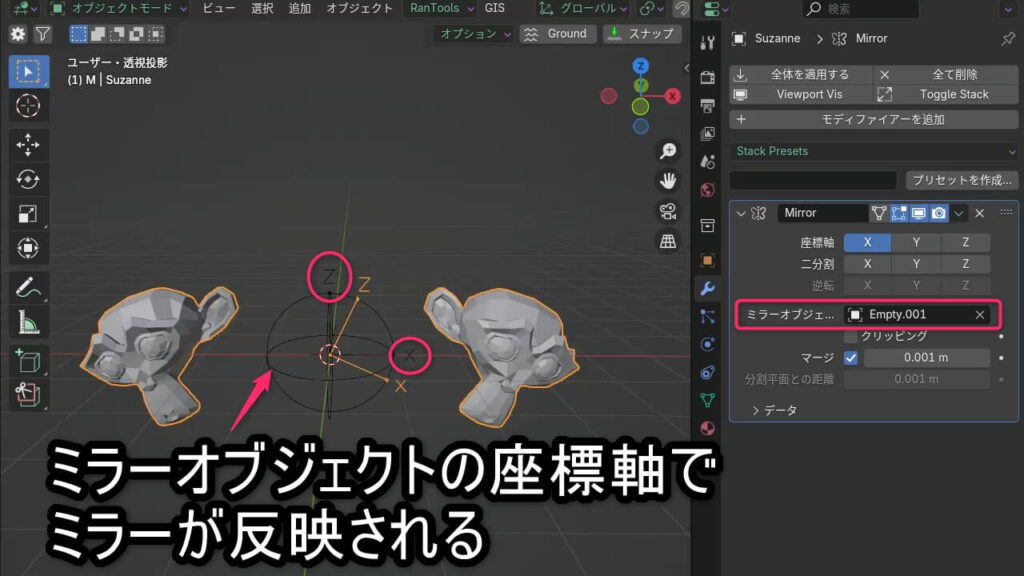
本体のオブジェクトの回転などは変えずに、ミラーの方向だけを変更できるのがポイントです。
📝 ポイントまとめ
- 複雑な構造のモデリングや、大規模なミラー調整にとても便利
- 原点やローカル軸の操作が難しいときの代替手段として非常に有効
- ミラーオブジェクトを1つ設定すれば、複数オブジェクトに同じ反映方向を適用可能
まとめ|Blenderでミラーができないときは「原点」と「軸の向き」をチェック!
Blenderでミラーがうまく反映されないときは、設定ミスではなく“原点の位置と方向のズレ”が原因になっていることがほとんどです。
特につまずきやすいポイントは、以下の2つです。
🔍 ミラーが効かない原因の多くはこの2つ!
- オブジェクトの原点がミラーしたい位置(中心)からズレている
- オブジェクトの向き(ローカル軸)が意図した方向になっていない
✅ 今回紹介した主な対処法
| 対処法 | 内容 | 有効なシーン |
|---|---|---|
| 原点をミラーの中心に移動する | 原点をオブジェクトの中心やワールド中心に合わせる | モディファイアー/編集モード共通 |
| オブジェクトの回転を適用する | ローカル軸をワールド軸に揃える | 回転によるミラー方向のズレに対応 |
| 原点の角度だけを調整する | 本体を動かさずにローカル軸だけを回転 | 形状を崩したくないときに有効 |
| ミラーオブジェクトを使う | Emptyなどで基準位置・向きを制御 | 複数オブジェクトのミラー補正に便利 |
この記事を参考に、あなたのミラー操作が思い通りにいくようになれば嬉しいです!
なお、オブジェクトではなくボーンの左右対称(X軸ミラー)がうまくいかない場合には、原因や対処法が異なります。
もしその状況でお困りなら、こちらの記事もチェックしてみてください。
👉 Blenderのボーンで左右対称(X軸ミラー)ができない時の原因と対処法【ポーズモード】
















コメント